0x800704f1 Windows Update-Fehler: So beheben Sie ihn
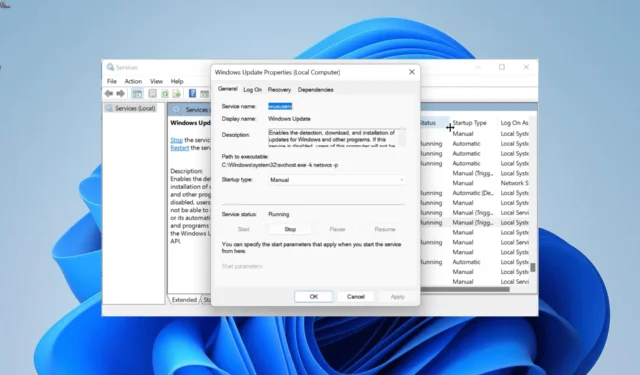
Windows-Updates sind wichtig für den reibungslosen Betrieb Ihres PCs. Allerdings verläuft der Update-Vorgang nicht immer reibungslos, da sich einige Nutzer über einen Windows-Update-Fehler 0x800704f1 beschweren.
Im Gegensatz zu einigen Update-Fehlern lässt sich dieser nicht durch einen einfachen Neustart des PCs beheben. Zum Glück ist es nicht das am schwierigsten zu behebende Problem, vorausgesetzt, Sie wenden die Korrekturen in diesem Handbuch an.
Was ist der Fehlercode 0x800704f1?
Der Fehler 0x800704f1 tritt normalerweise auf, wenn Benutzer den Update-Vorgang manuell starten, anstatt ihren PCs die automatische Ausführung der Aufgabe zu ermöglichen.
Nachfolgend sind einige der Ursachen für diesen Fehler aufgeführt:
- Fehlerhafte Systemdateien : Manchmal kann dieses Problem auf beschädigte oder defekte Systemdateien auf Ihrem PC zurückzuführen sein. Die Lösung hierfür besteht darin, diese Dateien zu reparieren und wiederherzustellen und Ihren PC neu zu starten.
- Probleme mit einigen Systemdiensten : Systemdienste wie der Background Intelligent Transfer Service sind wichtig, damit der Windows-Aktualisierungsprozess normal funktioniert. Ein Neustart dieser Dienste sollte hier ausreichen.
Wie behebe ich den Windows-Update-Fehlercode 0x800704f1?
1. Setzen Sie die Windows-Update-Komponenten zurück
- Drücken Sie die Windows Taste, geben Sie cmd ein und wählen Sie unter „Eingabeaufforderung“ die Option „Als Administrator ausführen“ aus.
- Geben Sie die folgenden Befehle ein und drücken Sie Enternach jedem Befehl:
Net stop bitsNet stop wuauservNet stop appidsvcNet stop cryptsvcDel %ALLUSERSPROFILE%\Microsoft\Network\Downloader\qmgr*.dat /QDel "%HOMEDRIVE%\Users\All Users\Microsoft\Network\Downloader\qmgr*.dat"/QDel %WINDIR%\SoftwareDistribution\*.* /s /QNet start bitsNet start wuauservNet start appidsvcNet start cryptsvc - Warten Sie abschließend, bis die Ausführung der Befehle abgeschlossen ist, und starten Sie Ihren PC neu.
Issues with the Windows update components can cause the error 0x800f0841. This problem can be resolved by restarting the required components and renaming the update folders.
This is made easy by running the commands above.
2. Restart some services
- Press the Windows key + R , type services.msc, and click the OK button.
- Double-click the Background Intelligent Transfer Service to open its properties.
- Now, set its Startup type to Automatic and click the Start button.
- Next, click the Apply button, followed by OK.
- Finally, repeat Steps 2 to 4 for the Windows Update service and restart your PC.
Das Windows Update und der Background Intelligence Transfer Service sind wichtig für das Funktionieren des Update-Prozesses. Wenn diese Dienste also nicht ordnungsgemäß funktionieren, kann es zu Fehlern wie dem Code 0x800704f1 kommen.
Ein Neustart der Dienste sollte in diesem Fall zur Wiederherstellung der Normalität beitragen.
3. Systemdateien reparieren
- Drücken Sie die Windows Taste, geben Sie cmd ein und wählen Sie unter „Eingabeaufforderung“ die Option „Als Administrator ausführen“ aus.
- Geben Sie den folgenden Befehl ein und klicken Sie, Enter um ihn auszuführen:
DISM /online /cleanup-image /restorehealth - Warten Sie, bis die Ausführung des Befehls abgeschlossen ist. Führen Sie nun den folgenden Befehl aus:
sfc /scannow - Warten Sie abschließend, bis die Ausführung des Befehls abgeschlossen ist, und starten Sie Ihren PC neu.
Beschädigte oder kaputte Systemdateien können viele Probleme verursachen, und das gilt auch für den Fehler 0x800704f1. Sie können dies beheben, indem Sie die entsprechenden Befehle ausführen, wie oben gezeigt.
Eine weitere Möglichkeit besteht darin, ein spezielles Tool zu verwenden, das Ihnen dabei hilft, Ihre Systemdatei automatisch in den perfekten Zustand wiederherzustellen.
4. Führen Sie die Windows Update-Problembehandlung aus
- Drücken Sie die Windows Taste + I und wählen Sie im rechten Bereich „Fehlerbehebung“ .
- Klicken Sie auf der nächsten Seite auf die Option „Andere Fehlerbehebungen“ .
- Klicken Sie abschließend auf die Schaltfläche „Ausführen“ vor der Option „Windows Update“.
Störungen bei den Update-Diensten und -Prozessen können unter Windows 10 und 11 den Fehler 0x800704f1 verursachen. Der schnellste Weg, dies zu beheben, besteht darin, die Windows-Update-Fehlerbehebung auszuführen.
5. Laden Sie das Update manuell herunter
- Drücken Sie die Windows Taste, geben Sie „Update-Verlauf“ ein und wählen Sie „ Update-Verlauf anzeigen“ aus .
- Notieren Sie sich die KB-Nummer des Updates, das den Fehler verursacht.
- Besuchen Sie nun den Microsoft Update-Katalog und suchen Sie in Schritt 2 nach dem Update.
- Wählen Sie als Nächstes Ihre Spezifikationen aus und wählen Sie das entsprechende Update aus.
- Führen Sie abschließend die heruntergeladene Datei aus, um sie zu installieren.
Wenn die Verwendung des Windows Updaters zum Aktualisieren Ihres PCs weiterhin den Fehler 0x800704f1 zurückgibt, können Sie das Update manuell herunterladen und installieren. Dadurch können Sie die Störungen umgehen, die den Fehler verursachen könnten.
Da haben Sie es: getestete und bewährte Fixes zur Beseitigung des Fehlers 0x800704f1. Mit diesen detaillierten Lösungen sollten Sie das Problem nun beheben können.
Teilen Sie uns gerne in den Kommentaren unten mit, welche Lösungen Ihnen bei der Behebung dieses Problems geholfen haben.



Schreibe einen Kommentar